昨天的最後提到要介紹Properties,今天先來講這部分的內容
在properties中可以呈現的內容有
這四種,用json呈現的話會長這樣
{
"object": "database",
"properties": {
"Grocery item": {
"id": "fy:{",
"type": "title",
"title": {}
},
"Price": {
"id": "dia[",
"type": "number",
"number": {
"format": "dollar"
}
},
"Last ordered": {
"id": "]\\R[",
"type": "date",
"date": {}
},
}
// remaining details omitted
}
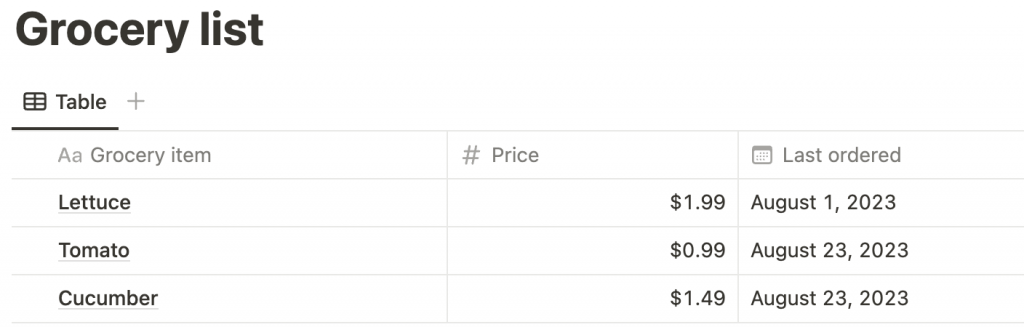
首先每一個database裡面都會有一個title這個properties,也就是資料表中的title
json的key是column的名稱,而type則是資料型態
database type的所有型態我列在這邊
- "checkbox"
- "created_by"
- "created_time"
- "date"
- "email"
- "files"
- "formula"
- "last_edited_by"
- "last_edited_time"
- "multi_select"
- "number"
- "people"
- "phone_number"
- "relation"
- "rich_text"
- "rollup"
- "select"
- "status"
- "title"
- "url"
而在json格式中的最下面可以加上該type的configuration,例如上面在number有加上要format成dollar的這個功能,這樣在輸入資料後,該欄位就會變成dollar
在試打NotionAPI前要先取得Notion的secret key
https://www.notion.com/my-integrations
到上面這個網站後,要先按New integration
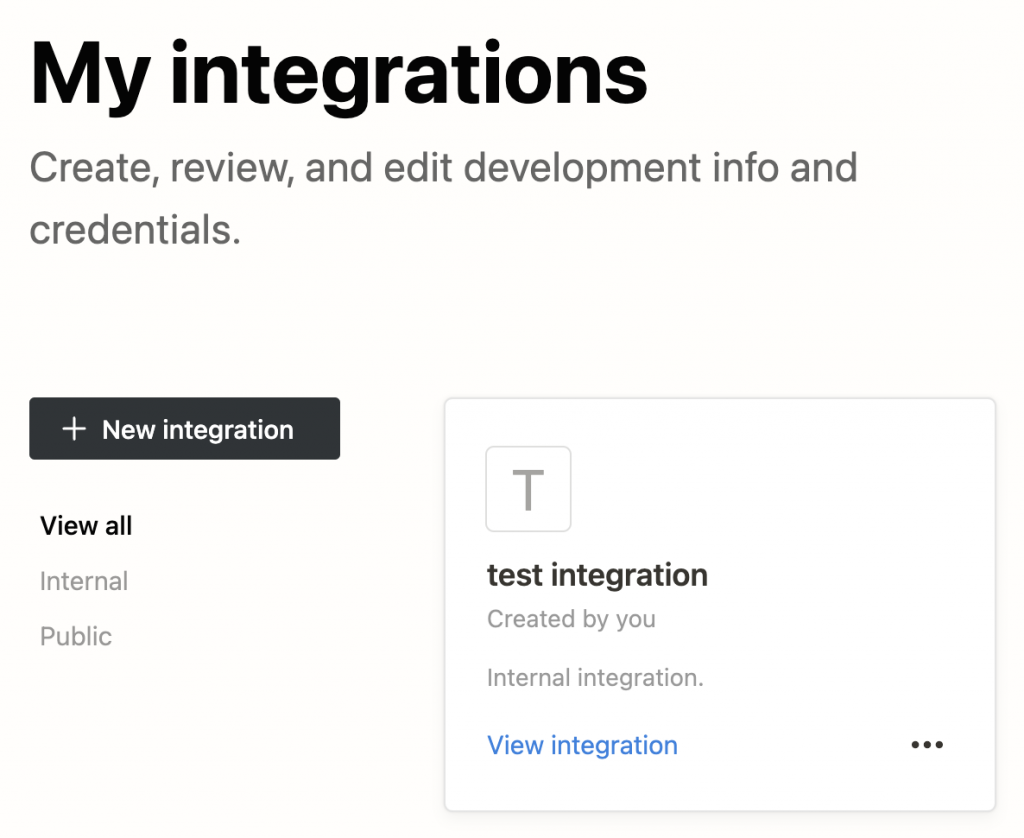
接著輸入這個integration的名稱,並且可以選擇要不要加上自己的Logo
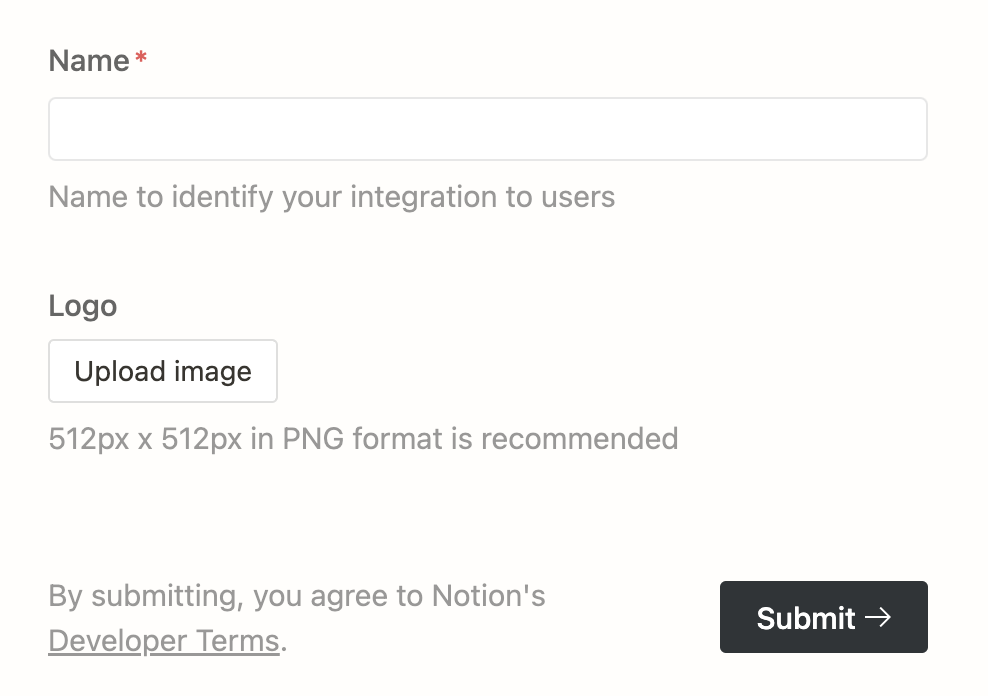
然後打開Capabilities,裡面有很多不同的Capabilities選項,要確定的是Content的部分都要打開,這樣才能進行操作,至於Comment的部分則不一定需要開
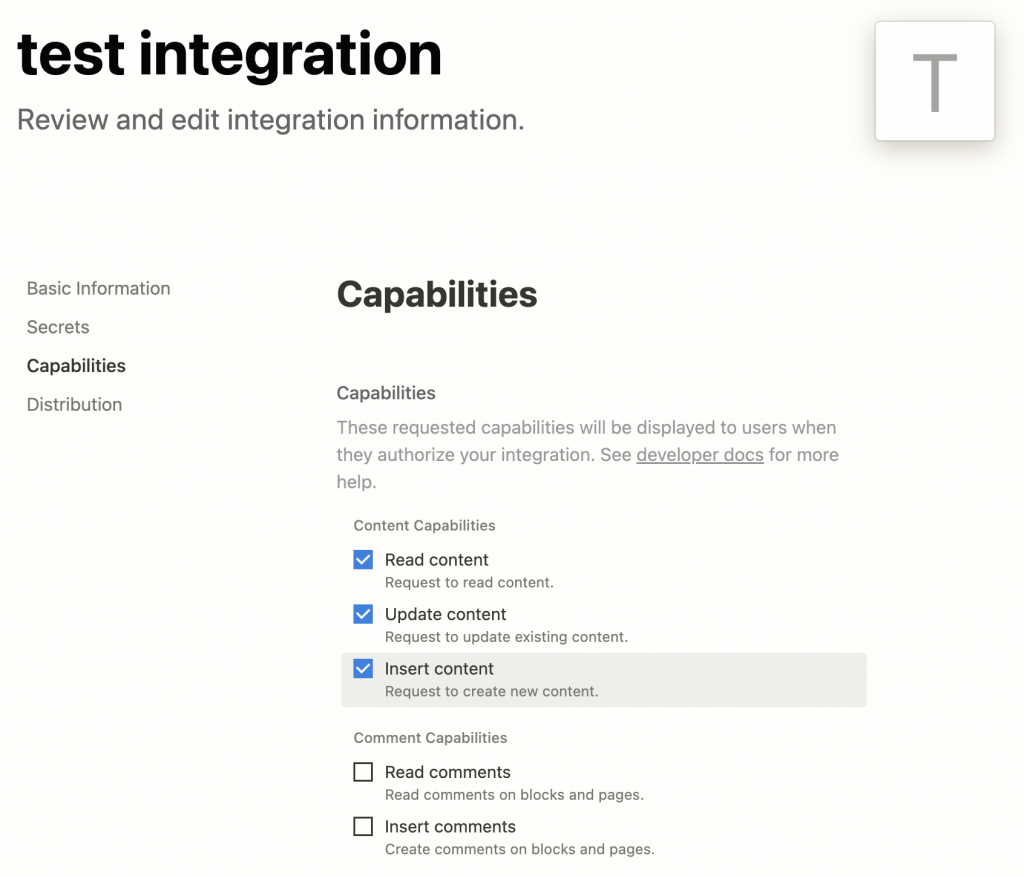
接著按到secrets的頁面,這邊會拿到很重要的integration Secret
如果不小心讓外人知道你的secret,記得要使用refresh的功能
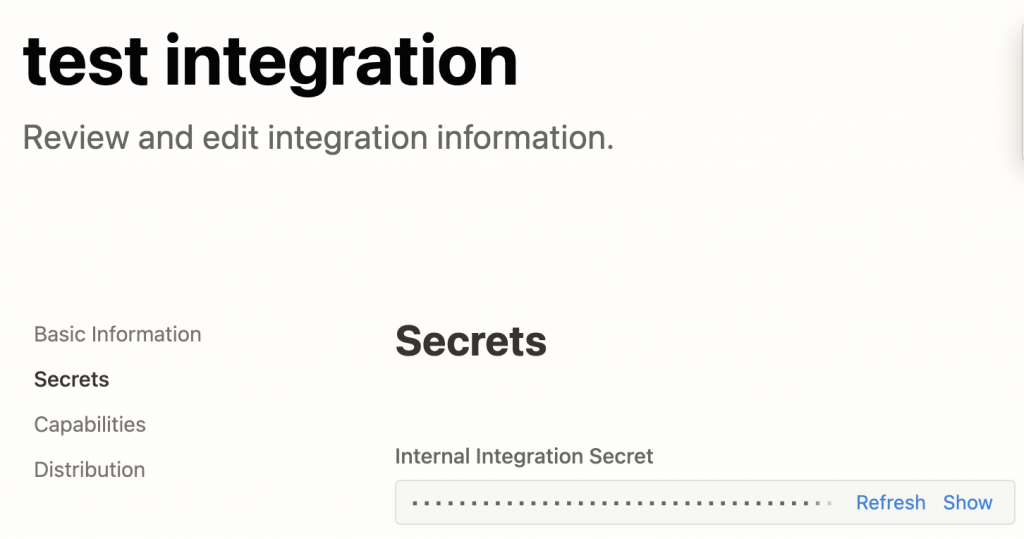
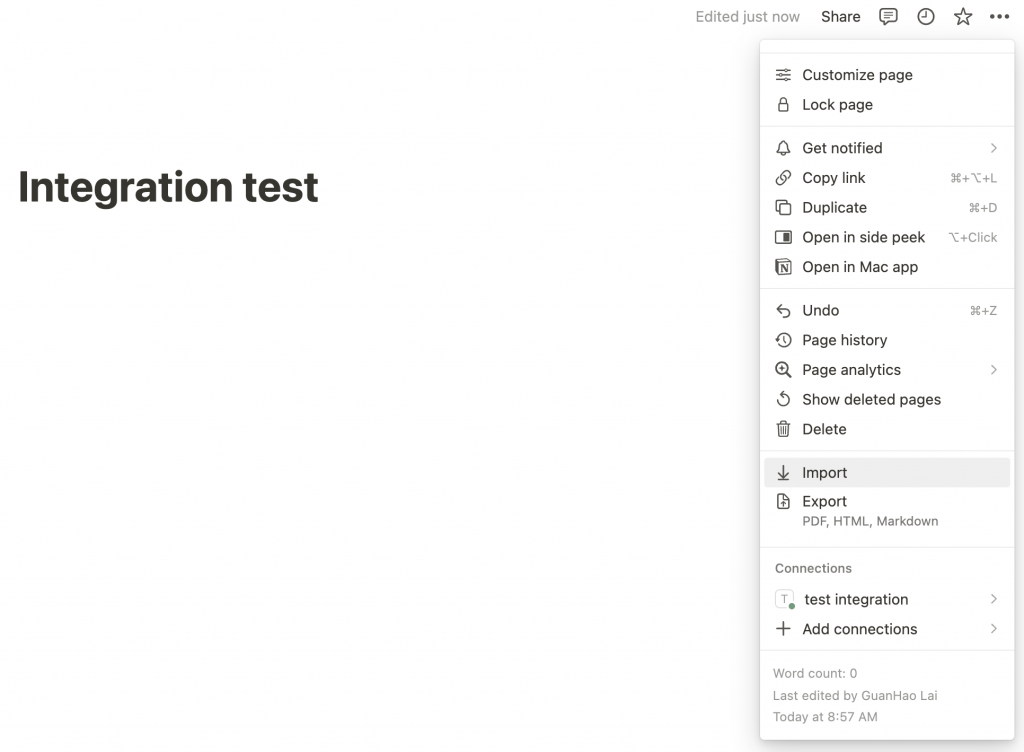
接著在Notion中打開一個新的頁面,點擊右上角的三個點,把選單拉到最下面,會看到Add connections,這個時候在搜尋的地方打上前面設定的Integration name,這樣拿到的secret就可以用來控制這個頁面了
今天創建好Notion Secret後,明天來使用Postman這個API平台來打Notion API,嘗試在這個可以控制的頁面上面新增Database和Insert Data
